Firefox Gezinme Araç Çubuğu Nasıl Özelleştirilir
Yayınlanan: 2016-08-10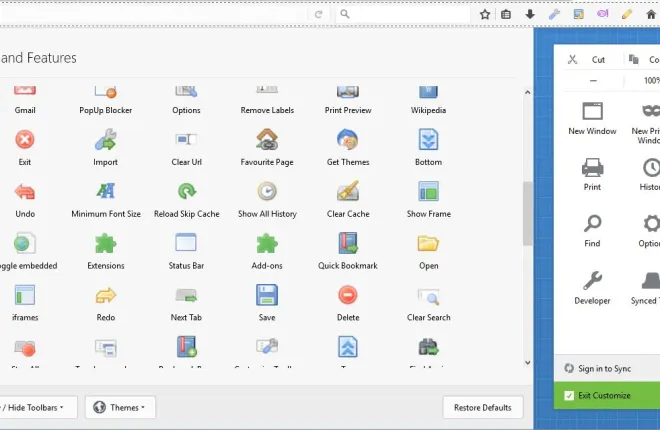
Firefox gezinme araç çubuğu, URL çubuğunu, bir arama kutusunu, tarayıcı seçeneklerini ve eklenti düğmelerini içerir. Bu nedenle, Firefox'un çeşitli şekillerde özelleştirebileceğiniz oldukça önemli bir parçasıdır. Tarayıcı, araç çubuğunu yapılandırmak için birkaç seçenek içerir, ancak birkaç ekstra eklenti ile çok daha fazlasını yapabilirsiniz.
Firefox Sekmesini Özelleştir
İlk olarak, Aç menü düğmesini tıklatarak açabileceğiniz tarayıcının Özelleştir Firefox Sekmesine bakın. Ardından, aşağıdaki anlık görüntüde gösterilen sekmeyi açmak için Özelleştir'i tıklayın. Bu, araç çubuğu ve seçenekler için birkaç ekstra düğme içerir.
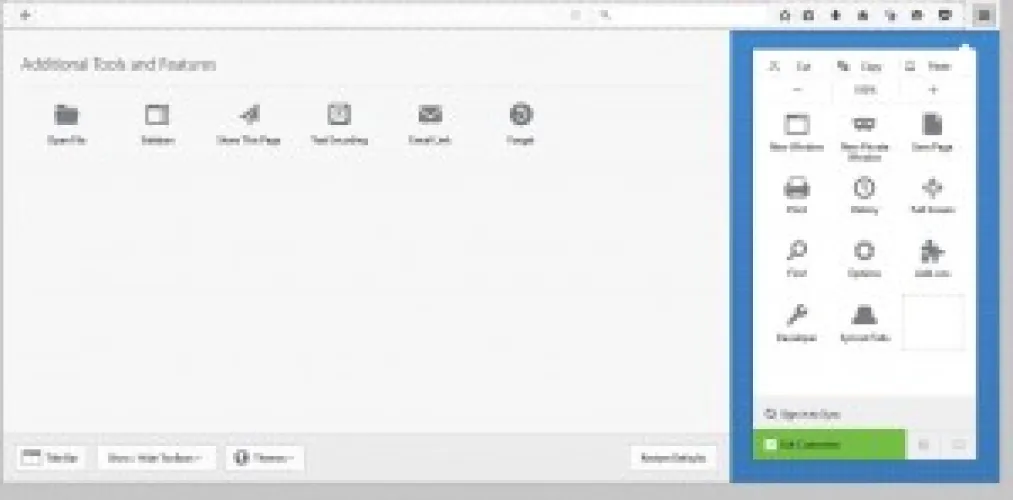
Sol tıklayarak (fare düğmesini basılı tutun) ve sürükleyerek araç çubuğuna yeni düğmeler ekleyin. Ardından bunları araç çubuğunun üzerine bir yere sürükleyin. Alternatif olarak, araç çubuğu düğmelerini aynı şekilde sürükleyerek kaldırabilir ve konumlarını ayarlayabilirsiniz.
Bu sekme ayrıca bir Temalar açılır menüsü içerir. Tarayıcının temasını ayarlamak, şüphesiz araç çubuğunun renk şemasını kişiselleştirmenin en iyi yoludur. Aşağıdaki anlık görüntüdeki menüyü açmak için Temalar düğmesini tıklayın. Ardından oradan yeni bir tema seçebilir veya Mozilla sitesinde daha fazlasını bulmak için Daha Fazla Tema Al'ı seçebilirsiniz. Bu Tech Junkie kılavuzu, Firefox'u temalarla nasıl özelleştireceğiniz konusunda daha fazla ayrıntı sağlar.
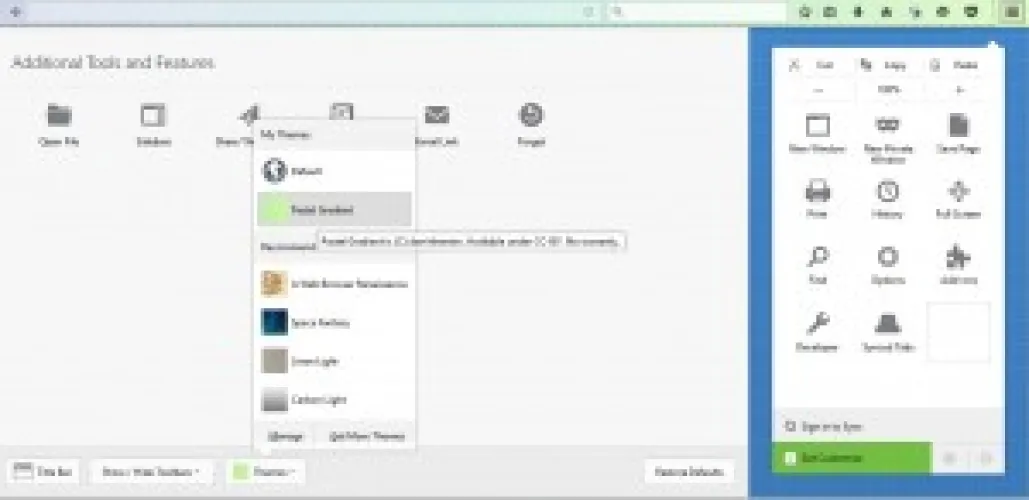
Araç Çubuğuna Daha Fazla Düğme ve Seçenek Ekleyin
Firefox'u Özelleştir sekmesi, araç çubuğu için yalnızca birkaç ekstra düğme içerir. Ancak, Araç Çubuğu Düğmeleri uzantısıyla tarayıcıya daha fazlasını ekleyebilirsiniz. Bu, eklentiyi yükleyebileceğiniz Mozilla sitesindeki eklenti sayfasıdır. Ardından, sağ üstteki Menüyü Aç düğmesini tıklayın ve Uzantıyı Firefox'a ekledikten sonra üzerinde çok daha fazla düğme içerecek olan aşağıdaki sekmeyi açmak için Özelleştir'i seçin.
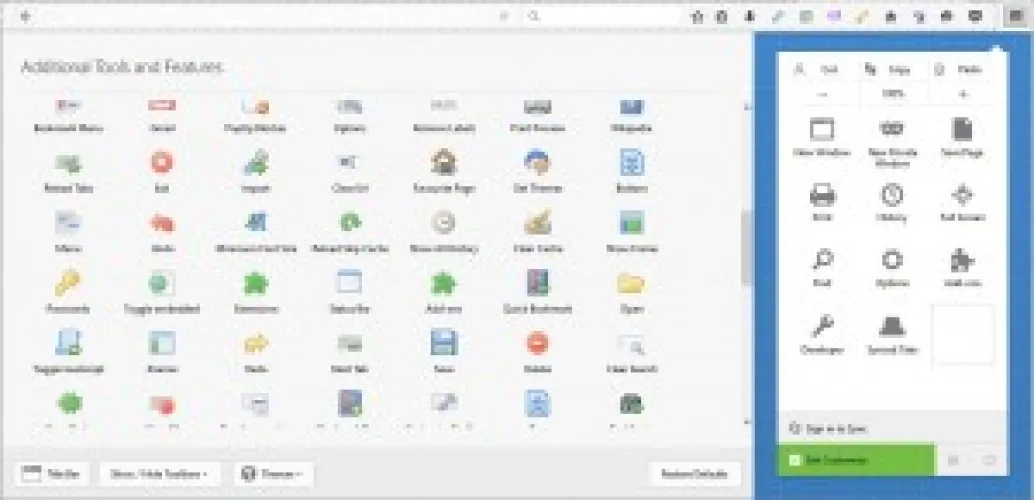
Araç çubuğuna sürükleyip bırakmanız için birçok kullanışlı yeni düğme var. Örneğin, about: config düğmesini araç çubuğuna sürükleyin. Ardından, Firefox'ta about: config sayfasını açmak için buna tıklayabilirsiniz.
Araç çubuğuna bir Google çeviri seçeneği ekleyen bir Çevir düğmesi vardır. Bunu araç çubuğuna ekleyin ve ardından yabancı bir web sitesi sayfası açın. Ardından sayfayı Google ile İngilizce'ye dönüştürmek için Çevir düğmesine basın.
Görüntüyü Değiştir düğmesi de kullanışlıdır. Bir sayfadan resimleri kaldırmak için o araç çubuğu düğmesine basabilirsiniz. O zaman sayfalar kesinlikle tarayıcınızda daha hızlı açılacaktır ve her zaman aynı düğmeye tekrar basarak görüntüleri tekrar açabilirsiniz.
Araç Çubuğuna Yeni Düğme Simgeleri Ekleme
NoiaButtons ile varsayılan Firefox düğme simgelerini özelleştirebilirsiniz. Bu, tarayıcıya ayarlanmış yeni bir Noia tema simgesi ekleyen bir uzantıdır. Uzantıyı buradan Firefox'a eklediğinizde, araç çubuğunu doğrudan aşağıda gösterildiği gibi yeni düğme simgeleriyle değiştirecektir. Bunun yalnızca varsayılan simge setini değiştireceğini ve Araç Çubuğu Düğmeleri eklentisinde bulunanların hiçbirini değiştirmeyeceğini unutmayın. Ayrıca menüye yeni simgeler ekler.

Bu eklentinin araç çubuğu için beş alternatif simge seti vardır. Menüyü Aç'a tıklayın , Eklentiler'i seçin ve ardından aşağıdaki sayfayı açmak için NoiaButtons için Seçenekler düğmesine basın. Geçiş yapmak için oradaki alternatif simge setlerinden birine tıklayın. Burada ayrıca düğme boyutlarını ayarlayabilir ve araç çubuğu ve tarayıcı için karanlık bir temaya geçebilirsiniz.
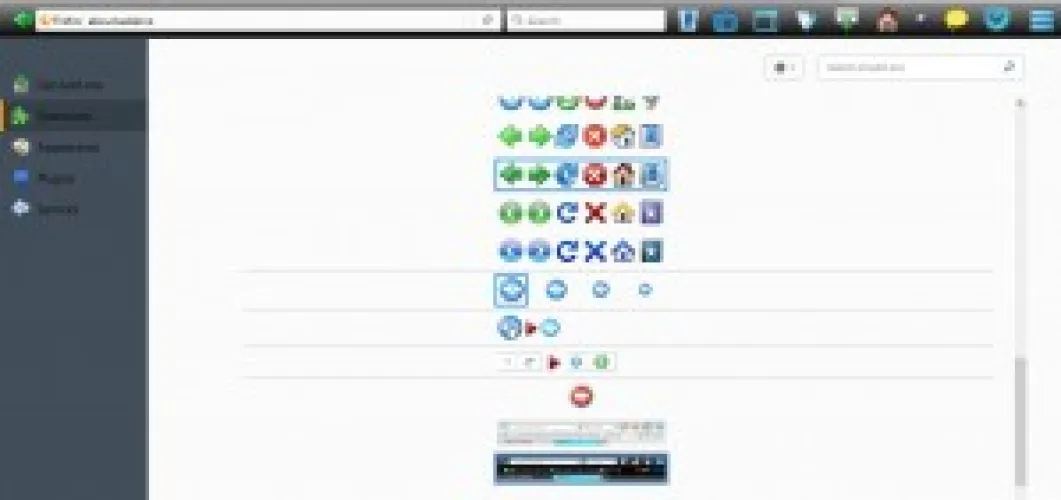
Araç Çubuğunu Classic Theme Restorer ile özelleştirin
Classic Theme Restorer, kullanıcı arayüzünü önceki Firefox sürümlerinden geri yükleyen bir eklentidir. Bu, tarayıcının sol üst köşesindeki Firefox düğmesi ve kare sekmeler gibi şeyleri geri getirdiği anlamına gelir. Bu uzantı ayrıca araç çubuğu için bazı iyi özelleştirme seçeneklerine sahiptir, bu nedenle bu sayfadan tarayıcıya eklemeye değer.
Doğrudan aşağıda gösterilen pencereyi açmak için eklentiler sayfasındaki Klasik Tema Geri Yükleme Seçenekleri düğmesine basın. Bu, Firefox için çok sayıda özelleştirme ayarına sahiptir. Araç çubuğu düğmelerini daha da özelleştirmek için Araç Çubukları (1) öğesine tıklayın. Ardından, Mod açılır menüsünü tıklayın ve düğme simgelerini metinle değiştirmek için Yalnızca metni göster'i seçin. Alternatif olarak, her ikisini de dahil etmek için o menüden Simgeleri ve metni göster'i seçin.

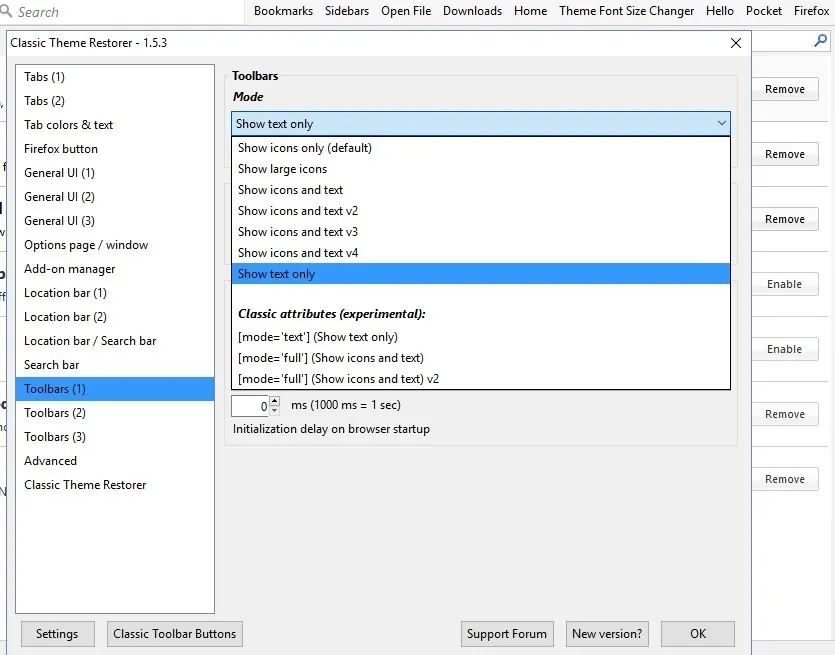
Ayrıca, Konum çubuğu/Arama çubuğu'nu seçerek araç çubuğundaki URL çubuğunu ve arama kutusunu da özelleştirebilirsiniz. Konum çubuğu ve arama çubuğu için özel genişlik onay kutusunu tıklayın. URL ve arama çubuğunun genişliğini ayarlamak için Min-width ve Max-width metin kutularına alternatif değerler girin.
Aşağıda, URL'ye ve arama çubuğuna kavisli bir kenarlık eklemenizi sağlayan seçenekler bulunmaktadır. Konum çubuğu ve arama çubuğu için özel kenarlık yuvarlaklığı seçeneğini belirleyin ve ardından Sol ve Sağ kutularına bazı sayılar girin. Daha yüksek değerler, doğrudan aşağıda gösterildiği gibi URL'ye ve arama çubuğu sınırlarına daha fazla eğri ekler.

Araç çubuğuna yeni bir mavi arka plan eklemek için Araç Çubukları'na (3) tıklayın. Ardından, açık mavi eklemek için araç çubukları (ve sekmeler) için Blue Aero renkleri seçeneğini belirleyin. Araç çubuğu rengini daha da özelleştirmek için bunun altında bir Gri-mavi Aero renkleri ayarı da seçebilirsiniz.

Araç Çubuğunu Klasik Araç Çubuğu Düğmeleriyle Özelleştirin
Klasik Araç Çubuğu Düğmeleri, önceki Firefox sürümlerinden GUI düğmesini geri yükleyen bir eklentidir. Bu, araç çubuğunu özelleştirmek için başka bir iyi uzantıdır. Bu, uzantının Mozilla sayfasıdır ve yüklendikten sonra, aşağıda gösterildiği gibi araç çubuğundaki her düğmenin etrafına kenarlıklar ekler.

Şimdi yaklaşık: eklentiler sayfasındaki uzantı için Seçenekler düğmesine basın. Bu, düğmeler için oldukça kapsamlı bir özelleştirme seçenekleri seti açacaktır. İlk olarak, aşağıdaki resimde gösterilen Ana simgeler stili açılır menüsüne gidin ve seçin. Ardından, simge kümelerini büyük ölçüde değiştiren çeşitli alternatif düğme temaları seçebilirsiniz.
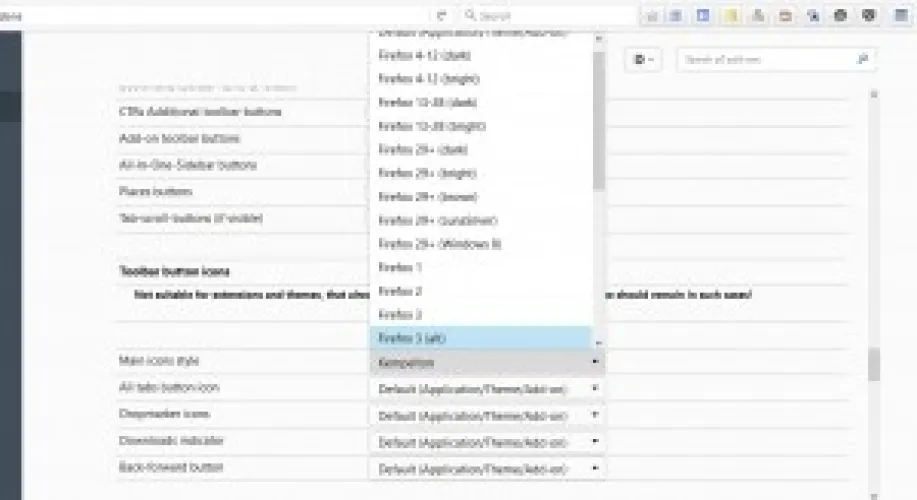
Aşağıda gösterilen seçenekler için sayfayı biraz daha aşağı Kenarlık yuvarlaklığına kaydırın. Bu ayarlarla, araç çubuğu düğmelerine yuvarlak kenarlıklar ekleyebilirsiniz. Oradan Gezinme araç çubuğu düğmeleri açılır menüsünü tıklayın ve düğmeleri yuvarlak alternatiflere geçirmek için maksimum 12 piksel değerini seçin.
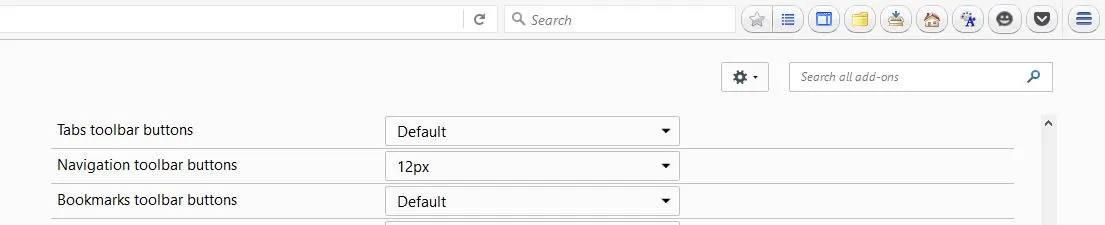
Bunun hemen altında seçenekler için ( min- )height ve buton ( min- )width bulunur. Bunlarla araç çubuğu düğmelerinin genişliğini ve yüksekliğini ayarlayabilirsiniz. Gezinme araç çubuğu düğmeleri için açılır menülere tıklayın ve ardından genişliği ve yüksekliği ayarlamak için bunlardan bazı değerler seçin.
Araç Çubuğunun Yazı Tipini Özelleştirin
Son olarak, alternatif yazı tipleri ve biçimlendirme ile araç çubuğundaki metni de ayarlayabilirsiniz. Bunun için en iyi eklenti, Firefox kullanıcılarının buradan yükleyebileceği Tema Boyutu ve Yazı Tipi Değiştirici'dir. Aşağıdaki pencereyi açmak için araç çubuğundaki Tema Boyutu ve Yazı Tipi Değiştirici düğmesine basın.
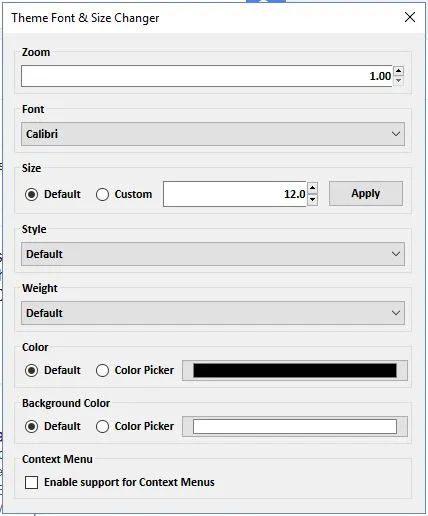
Şimdi tarayıcı için yeni bir yazı tipi seçmek için Yazı Tipi açılır menüsünü tıklayın. Bu, tarayıcının araç çubuğundaki, sekme çubuğundaki ve diğer menülerdeki metin yazı tipini değiştirecektir. Bunun altında, ek açılır menülerden İtalik ve Kalın biçimlendirme seçeneklerini de seçebilirsiniz. Firefox araç çubuğu için alternatif metin renkleri seçebileceğiniz bir paleti açmak için Renk Seçici radyo düğmesini tıklayın.
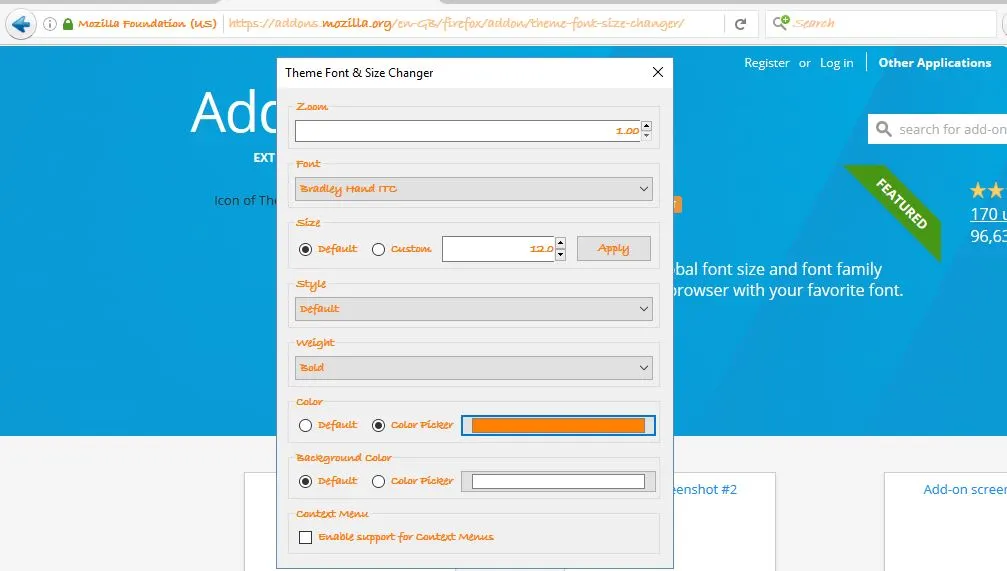
Artık Firefox'un birincil araç çubuğunu yukarıda bahsedilen beş eklentiyle dönüştürebilirsiniz. Gezinme araç çubuğunu ve tarayıcının diğer bölümlerini özelleştirmek için size çok sayıda seçenek ve ayar sunarlar.
